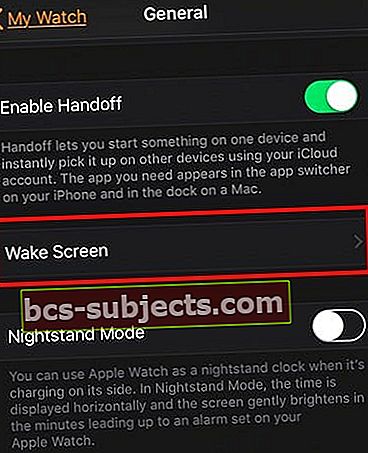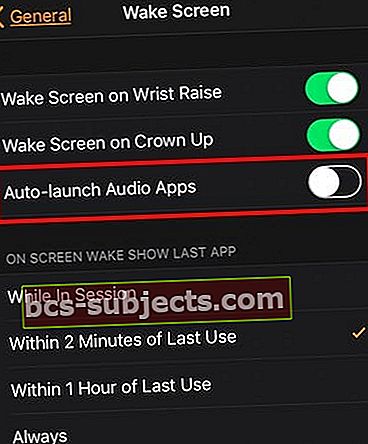Vaikka Applen Now Playing -sovellus antaa meille nopean tavan hallita musiikkia ja suurinta osaa äänisovellusten toistosta Apple Watcheillamme, se voi toistaa musiikkia myös silloin, kun et todellakaan halua! Tämä johtuu siitä, että Now Playing ponnahtaa esiin oletusarvoisesti, joskus estäen kaikki muut haluamamme asiat.
Mutta jotkut meistä haluavat hallintaa ja haluavat olla päätöksentekijä.
Jos kamppailet Now Playing -sovelluksen kanssa Apple Watchissa ja haluat palauttaa jonkin verran hallintaa Apple Watchin äänentoistoon, lue lisää! Tässä artikkelissa kuvataan, miten automaattinen musiikin hallinta poistetaan käytöstä Apple Watchissa.
Seuraa näitä nopeita vinkkejä lopettaaksesi Apple Watchin avaamisen Nyt toistetaan automaattisesti
- Sammuta kellossa HerätysnäyttöKäynnistä äänisovellukset automaattisesti
- Vaihda Watch-sovelluksen avulla Käynnistä äänisovellukset automaattisesti Wake Screen -asetuksesta
Mikä on Now Playing -sovellus Apple Watchissasi?
Kun tämä ominaisuus on käytössä, kun toistat musiikkia tai muuta ääntä iPhonella, musiikkiohjaimet näkyvät automaattisesti Apple Watchissa.
Se on samanlainen kuin Apple Maps - kun seuraat reittiä alkuperäisessä Maps-sovelluksessa, tiedot siirtyvät automaattisesti Apple Watchiin.
Kun musiikkisäätimesi pysyvät nyt pariliitetyn Apple Watchin näytöllä, EarPod- tai AirPods-kappaleiden tai äänenvoimakkuuden vaihtaminen on helppoa, ilman että sinun tarvitsee käyttää Siriä tai siirtyä kellosi musiikkisovellukseen.
Kun olet valmis, kello palaa normaaliin kellotauluusi, kun et kuuntele ääntä
Apple ja watchOS ottavat Now Playing -asetuksen käyttöön oletuksena, joten kun nostat ranteellasi iPhonessa toistettavaa musiikkia tai ääntä, alkaa toistaa kellollasi.
Mutta tunnustetaan.
Kaikki eivät pidä tai löydä mukavuutta ajatuksesta, että Apple avaa Apple Watchien musiikkisäätimet automaattisesti. Kun nostat ranteesi, saatat haluta vain nähdä, mikä aika on tai kuinka kaukana olet aktiivisuuspiireissäsi - ja Now Playing on pikemminkin este kuin ominaisuus!
Itse asiassa tämä ominaisuus saattaa vain ärsyttää monia Apple Watch -faneja.
Varsinkin ne meistä, jotka haluavat nähdä muita tietoja kelloistamme, EIVÄT sisäänrakennettuja musiikin ohjaimia.
Haluatko nähdä normaalin kellotaulun?
Jep, se on myös helppoa.
Kruunun painaminen palaa normaaliin kellotauluusi.
Ja tavallinen kellotaulusi pysyy tasaisena seuraaville katseillesi koko istunnon ajan.
Jos pysäytät musiikin puhelimellasi ja toistat sen sitten uudelleen, kello palaa tähän toistettavaan näyttöön, kunnes pysäytät musiikin tai painat kruunua.
Kuinka pysäyttää Now Playing automaattinen käynnistäminen Apple Watch -asetusten avulla
- Paina kelloasi Digitaalinen kruunu
- Napauta asetukset
- Valita Kenraali
- Napauta Herätysnäyttö
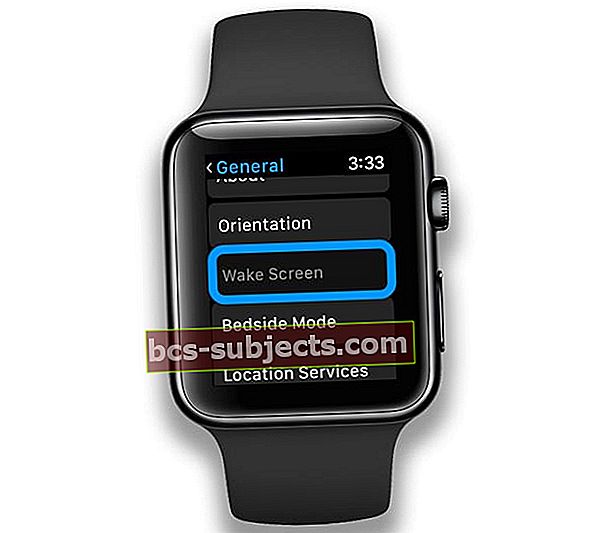 Etsi Apple Watchin Wake Screen Setting
Etsi Apple Watchin Wake Screen Setting - Vaihda Käynnistä äänisovellukset automaattisesti
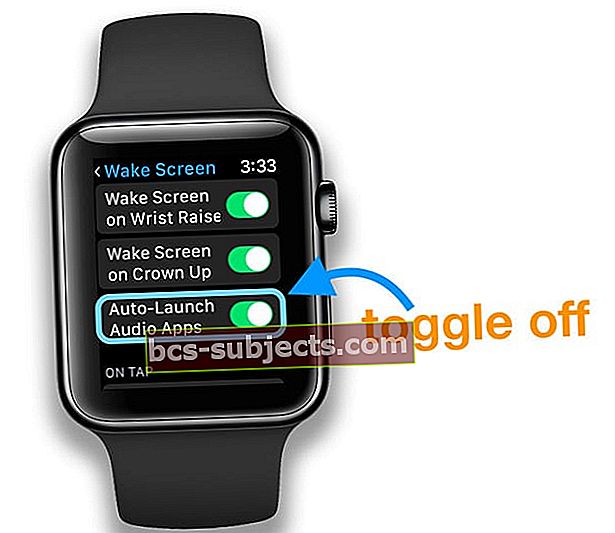 Sammuta automaattisen käynnistämisen äänisovellukset Apple Watchissa lopettaaksesi Nyt toistettavan sovelluksen
Sammuta automaattisen käynnistämisen äänisovellukset Apple Watchissa lopettaaksesi Nyt toistettavan sovelluksen
Kuinka poistaa automaattinen musiikin hallinta Apple Watchista helposti Watch-sovelluksella
- Avaa Katso sovellus iPhonellasi
- NäpäytäYleiset> Herätysnäyttö
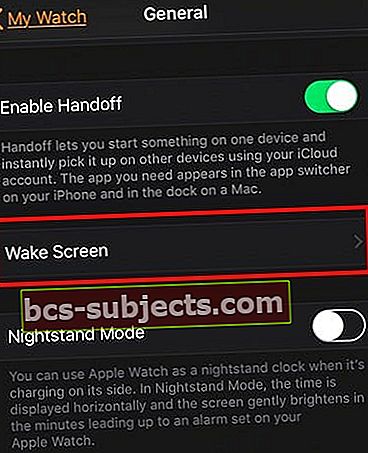
- Sammuta Käynnistä äänisovellukset automaattisesti
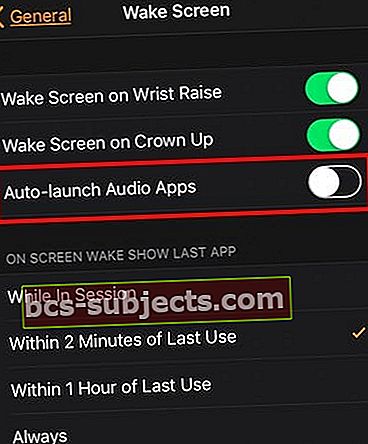
- Poistu asetukset
Tämä menetelmä poistaa Apple Watchin automaattisen musiikin hallinnan käytöstä.
Kuinka saada Toistaminen-ominaisuus takaisin Apple Watchiin?
Päätti, että pidät Now Playing -sovelluksesta ja haluat sen takaisin. Se on helppoa!
Seuraa vain päinvastoin.
Palata takaisinAsetukset> Yleiset> Herätysnäyttö kellossa tai Katso sovellus pariliitetyssä iPhonessa ja napauta kytkeäksesi sen uudelleen päälle Käynnistä äänisovellukset automaattisesti.
Onko sinulla ongelmia Apple Watch -asetusten muuttamisessa?
- Yritä sulkea Apple Watch -sovelluksesi
- Avaa avoin sovellus pitämällä sivupainiketta painettuna näyttääksesi virtavalinnat
- Sulje sitten sovellus pitämällä Digital Crown -näppäintä painettuna
- Toista vaiheet 2 ja 3 kaikille kellosi avoimille sovelluksille, kunnes kaikki sovellukset on suljettu
- Käynnistä molemmat laitteet uudelleen (katso ja pariliitetty iPhone) ja testaa sitten
Mitä eroa on iPhoneOS-ohjaimessa watchOS4: ssä ja uudemmissa?
Vaikuttaa siltä, että watchOS4 +: n ja iOS11 +: n kanssa et voi enää vierittää ylöspäin ja napauttaa iPhonea valitaksesi sen musiikkilähteeksi.
Aikaisemmissa watchOS-versioissa Apple Watch Music -sovelluksesi voi hallita iPhonessa toistettavaa musiikkia, mutta watchOS4: n kanssa tämä vaihtoehto on poissa.

Uudistettu Apple Watch Music -sovellus ei muodosta yhteyttä suoraan iPhonen musiikkikirjastoon
Joten jos kuuntelet musiikkia iPhonella (EIVÄT Apple Watchilla), et voi enää aloittaa musiikin soittamista tai vaihtaa raitoja koskematta iPhoneen.
Monille Apple Watchin käyttäminen iPhonen musiikkiohjaimena oli heidän suosikki ominaisuutensa Apple Watchissa.
Sen sijaan on nyt toistettava komplikaatio, jonka avulla voit ohittaa, toistaa / keskeyttää, säätää äänenvoimakkuutta. WatchOS 4: ssä Apple poisti myös musiikkikomplikaation.
AirPods ja Apple Watch - täydellinen pari! 
Airpodit ovat helpottaneet musiikin kuuntelua Apple Watchin kautta.
Se antaa sinulle vapauden laittaa airpodit ja kuunnella musiikkia Apple Watchin kautta ilman, että sinun tarvitsee kantaa iPhonea.
Tämä kumppanuus on erittäin hyödyllinen, jos olet menossa juoksemaan tai polttamaan muutama kalori paikallisen kuntosalin kuntosalilaitteiden kautta.
Yhteenveto
Uusimmalla watchOS: lla on monia erilaisia vaihtoehtoja musiikin kuuntelemiseen Apple Watchissa tänään.
Automaattinen soittolistojen synkronointi ja automaattinen musiikin hallinta ovat suosituimpia ominaisuuksia iFolksille, jotka kuuntelevat musiikkia Apple Watchillaan - varsinkin intensiivisten tai pitkien harjoitusten, juoksujen, pyöräretkien tai kävelyjen aikana.
Ja jos musiikkisovelluksessasi on kumppani Watch-sovellus, Watch käynnistää kyseisen kumppanisovelluksen nyt toistettavan oletusohjelman sijaan.
Aika siistiä!
Mutta hallintaa haluaville olemme esittäneet pikavinkin siitä, kuinka kuka tahansa voi poistaa automaattisen musiikin hallinnan käytöstä Apple Watchissa.
Toivomme, että pidit tämän pikavinkin hyödyllisenä!
Jos sinulla on ongelmia tai kysymyksiä Apple Watchin estämisestä käynnistämästä muiskia tai muuta ääntä Now Playing -palvelun kautta, ilmoita siitä meille kommenteissa.

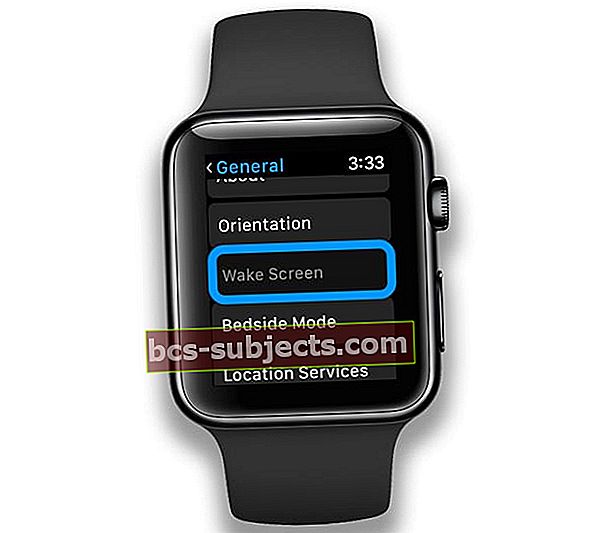 Etsi Apple Watchin Wake Screen Setting
Etsi Apple Watchin Wake Screen Setting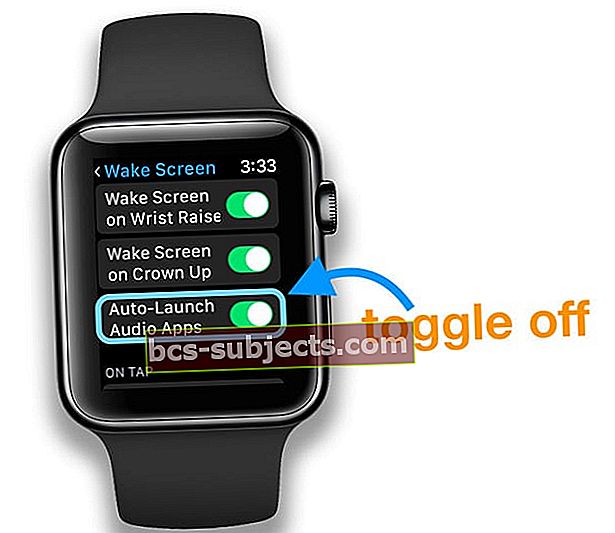 Sammuta automaattisen käynnistämisen äänisovellukset Apple Watchissa lopettaaksesi Nyt toistettavan sovelluksen
Sammuta automaattisen käynnistämisen äänisovellukset Apple Watchissa lopettaaksesi Nyt toistettavan sovelluksen